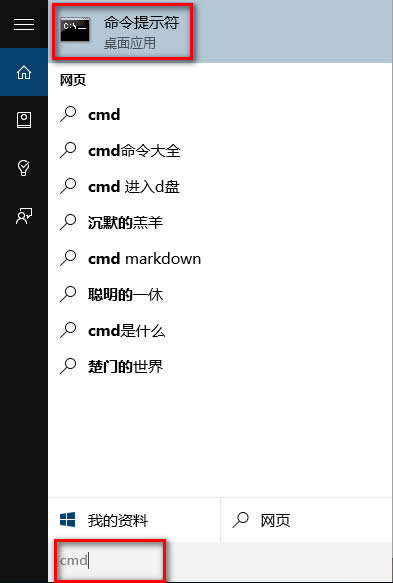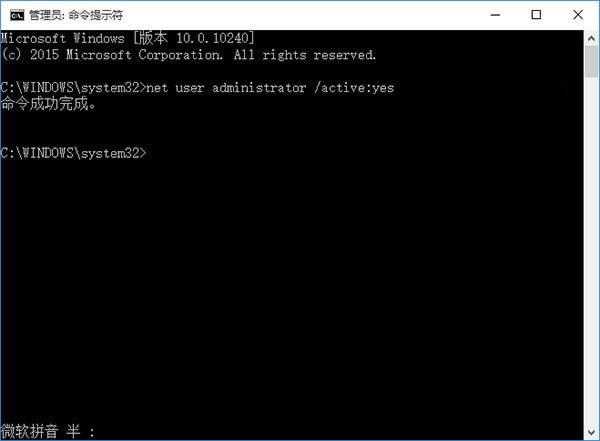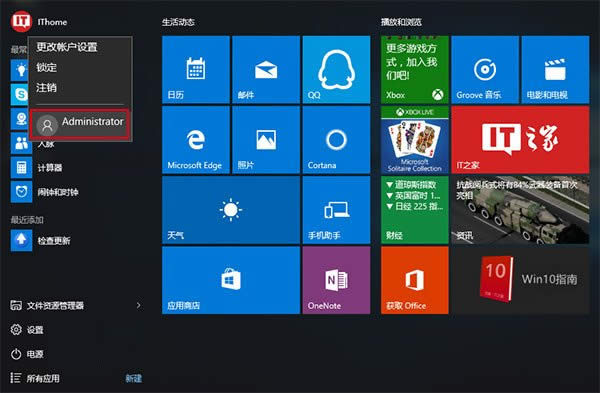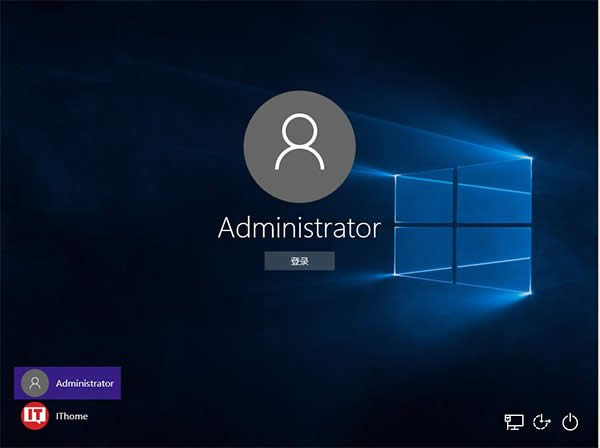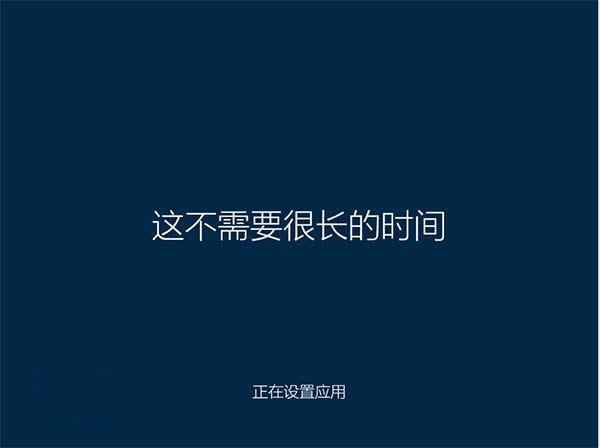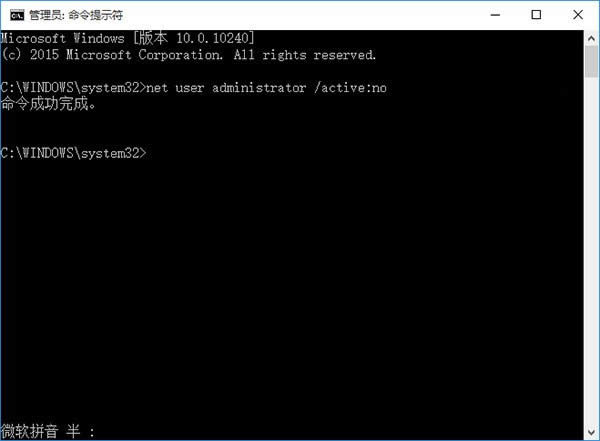win怎么打开管理员账户|win10怎么打开管理员账户,怎么更改win10管理员账户
发表时间:2023-04-19 来源:明辉站整理相关软件相关文章人气:
[摘要]软件等级:更新时间:2016-10-10版本号:V1.1 win10简优化工具下载立即下载win10怎么启动管理员账户,怎么修改win10管理员账户win10的管理员账户也跟之前的win...
win10怎么启动管理员账户,怎么修改win10管理员账户
win10的管理员账户也跟之前的win7、win8系统一样,都是在安装完毕后都是默认隐藏和关闭的,因为该账户权限极高,被不法分子利用后存在极大风险。但如果你想在某些特殊情况下使用该账户,就需要手动将其开启,并且最好在使用之后及时关闭。
方法很简单,具体如下:
1、在Cortana搜索栏输入CMD,并“以管理员身份运行”
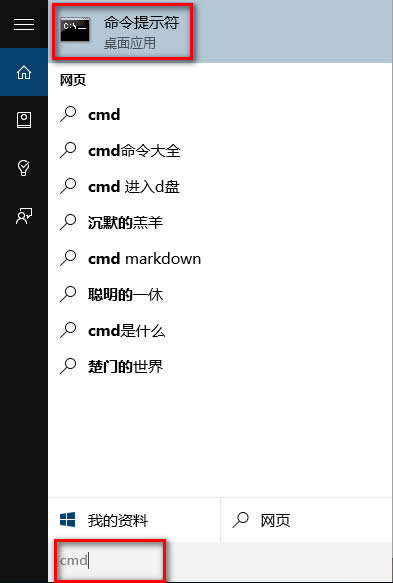
2、在命令提示符中输入如下命令后回车:
net user administrator /active:yes
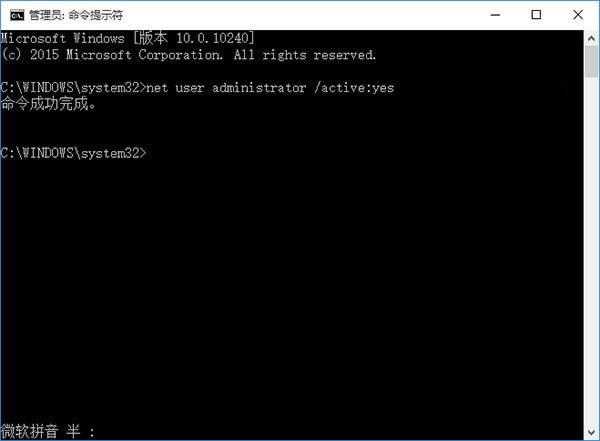
3、此时管理员账户已开启,在开始菜单点击用户头像就可以看到切换选项
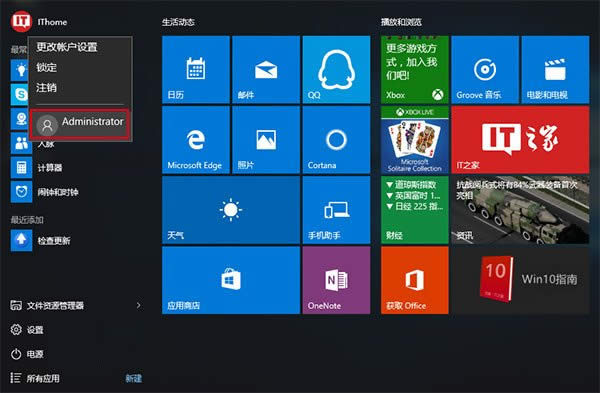
4、点击Administrator后,会切换到登录画面,此时点击登录即可。
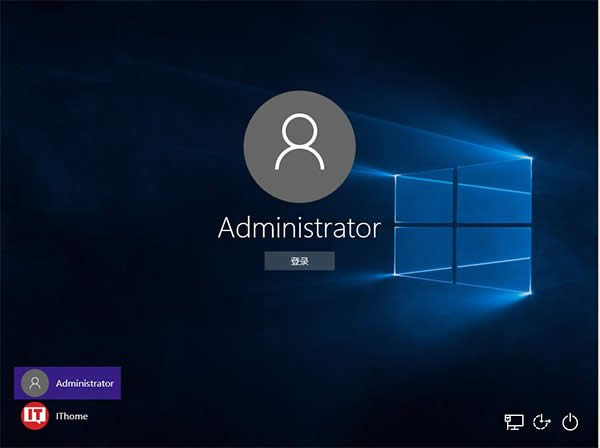
5、初次进入该账户,同样需要等待应用设置
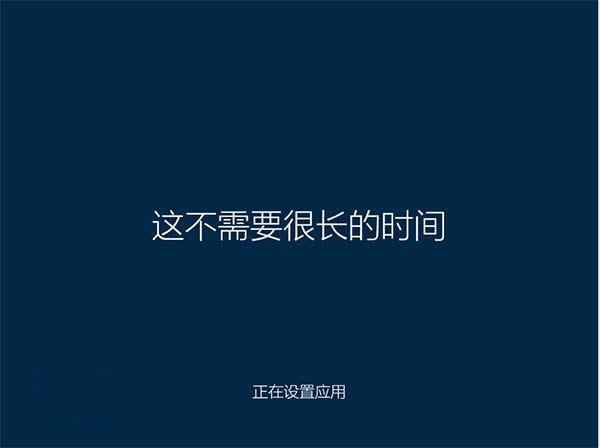
进入桌面后,你可以在最高权限下工作,UAC不会开启,但此时Windows应用无法运行。完成必要的工作后,请及时注销该账户登录,并且在回到普通账户后再次关闭Administrator账户。具体方法如下:
1、再次以管理员身份运行命令提示符
2、输入以下命令后回车:net user administrator /active:no
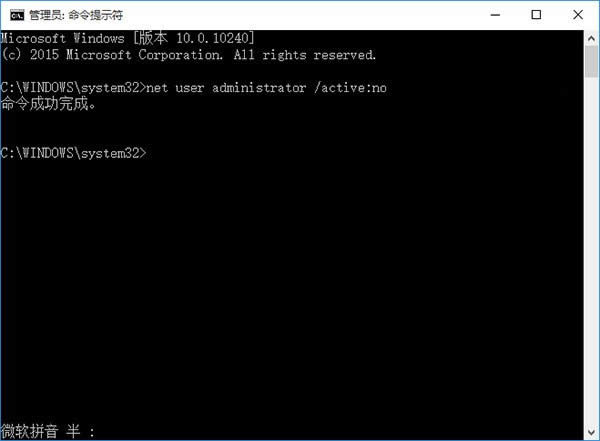
此时管理员账户被关闭。若要再次开启,反复执行上述过程即可。
学习教程快速掌握从入门到精通的电脑知识